เครื่องบันทึกสตรีม ASF ที่ดีที่สุดในทุกแพลตฟอร์มเพื่อบันทึกวิดีโอ ASF
Microsoft จัดการเนื้อหาของ ASF หรือที่เรียกว่ารูปแบบระบบขั้นสูง นอกจากนี้ ผู้ใช้ Mac สามารถใช้รูปแบบประเภทนี้ได้เช่นกัน ในทำนองเดียวกัน เป็นพื้นที่เก็บข้อมูลประเภทหนึ่งที่มีเนื้อหาเสียงและวิดีโอที่เป็นอิสระหรือขึ้นต่อกันหลายรายการสำหรับสื่อ Windows คุณสามารถใช้รูปแบบ ASF เพื่อสตรีมไฟล์วิดีโอและไฟล์เสียง และผู้ใช้บางคนพบว่าเป็นเรื่องยากที่จะเลือกเครื่องบันทึกการสตรีม ASF ที่มีคุณสมบัติตรงตามมาตรฐานที่ผู้ใช้สนใจ เมื่อดูรายละเอียดเพิ่มเติมด้านล่าง คุณจะสังเกตเห็นเครื่องมือต่างๆ ที่สนับสนุนแพลตฟอร์มของคุณ ในรายการด้านล่างดีที่สุด เครื่องบันทึก ASF ที่รองรับรูปแบบไฟล์ ASF นอกจากนี้ โปรดอ่านรายละเอียดอย่างละเอียด และให้เราอธิบายเกี่ยวกับซอฟต์แวร์และความสามารถเฉพาะตัวของซอฟต์แวร์

ส่วนที่ 1 ตัวบันทึก ASF ที่ดีที่สุดสำหรับ Windows และ Mac (จำกัด & ฟรี)
FVC บันทึกหน้าจอฟรี
เครื่องมือฟรีจากค่าใช้จ่ายที่ใช้เป็นเครื่องบันทึกสำหรับการถ่ายทอดสดคือ FVC บันทึกหน้าจอฟรี. ราคาไม่แพงถ้าคุณมีอินเทอร์เน็ตและต้องการบันทึกสตรีม ข่าว และการถ่ายทอดสดที่เกิดขึ้นเพื่อดูในภายหลังโดยไม่มีค่าใช้จ่าย คุณสามารถใช้เว็บแคม ไมโครโฟน และฮาร์ดแวร์อื่นๆ เพื่อใช้ในการบันทึกได้เช่นกัน เครื่องมือนี้ให้ผู้ใช้บันทึกการฉายสดในรูปแบบ MP4 หรือ WMV คุณสมบัติที่โดดเด่นอีกอย่างของเครื่องมือนี้คือไม่จำเป็นต้องดาวน์โหลด เพียงเปิดเบราว์เซอร์ เปิดใช้งาน และปล่อยให้เครื่องมือทำงาน ในขณะที่เราอธิบายรายละเอียดเพิ่มเติมต่อไป ต่อไปนี้คือขั้นตอนบางส่วนในการบันทึก ASF Streamer Recorder แบบสด
ขั้นตอนที่ 1. เปิดเบราว์เซอร์ของคุณและไปที่เว็บไซต์อย่างเป็นทางการของ FVC Free Screen Recorder คุณสามารถคลิก ลิงค์ จากนั้นเปิดแอป แถบลอยและเส้นประสีแดงจะปรากฏบนหน้าจอของคุณ

ขั้นตอนที่ 2. คลิก การตั้งค่า ไอคอนด้านล่าง บันทึก. คุณสามารถปรับ ปุ่มลัด ที่จะตอบสนองความต้องการของคุณ คลิก ตกลง ด้านล่างเพื่อบันทึกการเปลี่ยนแปลง

ขั้นตอนที่ 3. ปรับขนาดเฟรมเพื่อเปลี่ยนอัตราส่วนภาพหากจำเป็น เปิด ลำโพง สำหรับเสียง ไมค์ เพื่อเพิ่มเสียงของคุณและ เว็บแคม เพื่อบันทึกตัวเอง คลิกรอบ บันทึก ปุ่มเพื่อเริ่มการบันทึกวิดีโอ ASF
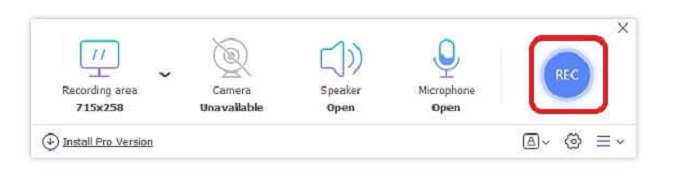
ขั้นตอนที่ 4. รอ 3 วินาที เพื่อเริ่มการบันทึก นอกจากนี้ รายการของตัวควบคุมและปุ่มลัดที่คุณตั้งค่าไว้สำหรับการบันทึกของคุณ
ขั้นตอนที่ 5. คลิก สี่เหลี่ยม ปุ่มเพื่อหยุดการบันทึก เล่นไฟล์วิดีโอยอดนิยมสำหรับบันทึกล่าสุด หลังจากเล่นวิดีโอแล้ว คุณสามารถตัดแต่ง วาด หรือใส่ลงในภาพสโลว์โมชั่นได้ด้วยการคลิก ดินสอ ไอคอนที่จะแก้ไข บันทึกและเพลิดเพลินกับวิดีโอที่บันทึกไว้
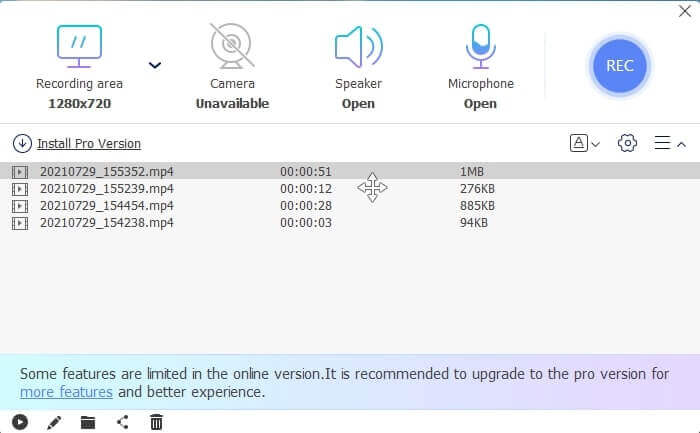
ข้อดี
- บันทึกหน้าจอออนไลน์ฟรี ไม่จำเป็นต้องดาวน์โหลด เพียงแค่เปิดแอป
- ส่วนต่อประสานที่ใช้งานง่ายซึ่งอนุญาตให้ผู้ใช้จัดการเครื่องมือด้วยวิธีที่ง่าย
- การจัดเก็บเป็นมิตรเนื่องจากข้อมูลที่ถูกบีบอัด ไม่ต้องกังวลเรื่องการจัดเก็บของคุณเลย
จุดด้อย
- หากคุณไม่มีอินเทอร์เน็ต การคัดกรองบันทึกไม่ใช่ตัวเลือกที่ดีที่สุด เนื่องจากเครื่องมือนี้ขึ้นอยู่กับอินเทอร์เน็ต
ส่วนที่ 2 เครื่องบันทึก ASF ยอดนิยมอื่น ๆ เพื่อบันทึกวิดีโอ ASF (ผู้เชี่ยวชาญ & ไม่จำกัด)
1. เครื่องบันทึกหน้าจอ FVC
เครื่องบันทึก screencast นี้เป็นที่นิยมเนื่องจากตรงกับความต้องการของผู้ใช้ เครื่องบันทึกหน้าจอ FVC ถูกเลือกโดยผู้ใช้จำนวนมากเนื่องจากส่วนต่อประสานที่ใช้งานง่าย เป็นเครื่องมือจ่ายต่อการใช้งานที่ดาวน์โหลดได้ ซึ่งจะบันทึกทุกการกระทำบนหน้าจอของคุณ แม้กระทั่งออนไลน์หรือออฟไลน์ รองรับทุกแพลตฟอร์มที่ผู้ใช้ใช้ การเลือกเครื่องมือนี้เป็นตัวเลือกที่ดีที่สุดสำหรับตัวบันทึกสตรีม asf เนื่องจากมีคุณลักษณะระดับบนสุดที่คุณต้องดูใน screencast นอกจากนี้ หากคุณกำลังมองหา screencast ราคาประหยัดพร้อมเอาต์พุตวิดีโอระดับผู้เชี่ยวชาญ เพื่อให้รายละเอียดเกี่ยวกับเครื่องมือแก่คุณ ให้ทำตามขั้นตอนนี้และบอกว่าง่ายต่อการบันทึกหน้าจอด้วยเครื่องมือนี้
ขั้นตอนที่ 1. คลิก ดาวน์โหลดฟรี ปุ่มขึ้นอยู่กับว่าระบบปฏิบัติการของคุณเป็น Windows หรือ Mac แล้วติดตั้ง ปรับ ความพึงใจ ที่จะตอบสนองความต้องการของคุณ เริ่มเครื่องมือและแถบเครื่องมือลอยนี้จะปรากฏขึ้น
ดาวน์โหลดฟรีสำหรับ Windows 7 หรือใหม่กว่าดาวน์โหลดอย่างปลอดภัย
ดาวน์โหลดฟรีสำหรับ MacOS 10.7 หรือใหม่กว่าดาวน์โหลดอย่างปลอดภัย
ขั้นตอนที่ 2. คลิก เครื่องอัดวีดีโอ เพื่อบันทึกสิ่งที่อยู่บนหน้าจอของคุณ
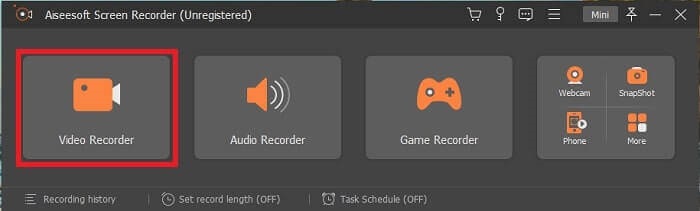
ขั้นตอนที่ 3. ดำเนินการต่อโดยคลิกที่ บันทึกการตั้งค่า ปุ่มนี้จะปรากฏขึ้น บนอินเทอร์เฟซคลิก ปุ่มลัด. ตั้งค่าที่คุณต้องการ ปุ่มลัด ก่อนที่จะเริ่ม อย่าลืมคลิก ตกลง เพื่อบันทึกการปรับ
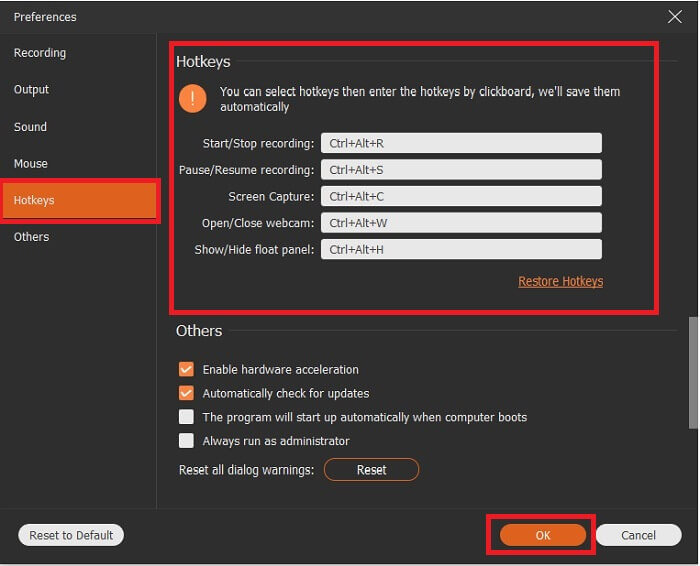
ขั้นตอนที่ 4. คลิก กำหนดเอง ภายใต้ แสดง เพื่อบันทึกพื้นที่บางส่วนของหน้าจอของคุณ นอกจากนี้ คุณยังอาจต้องการบันทึกเสียงโดยเปิด ลำโพง. โปรดทราบว่าเครื่องมืออื่นนี้จะทำงานได้หากใช้ฮาร์ดแวร์ สำหรับการบันทึกเสียงของคุณ ให้เปิด ไมโครโฟน หรือบันทึกตัวเองบนหน้าจอคุณอาจต้องการเปิด เว็บแคม. เสร็จแล้วคลิกรูปดิสก์ บันทึก ปุ่มเพื่อเริ่มการบันทึก หลังจาก 3 วินาที วิดีโอจะเริ่มขึ้น
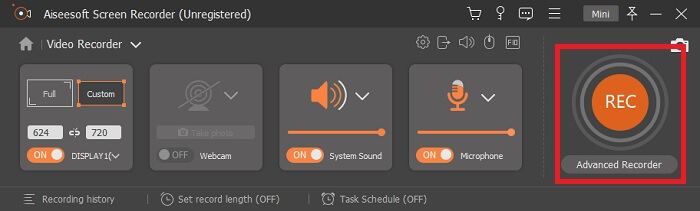
ขั้นตอนที่ 5. หากบันทึกเสร็จแล้ว ให้คลิกปุ่มสีแดง สี่เหลี่ยม ปุ่มเพื่อหยุด คลิก บันทึก และ ต่อไป เพื่อดำเนินการต่อ. คลิก เล่น ปุ่มเพื่อดูสตรีมสดที่คุณบันทึก
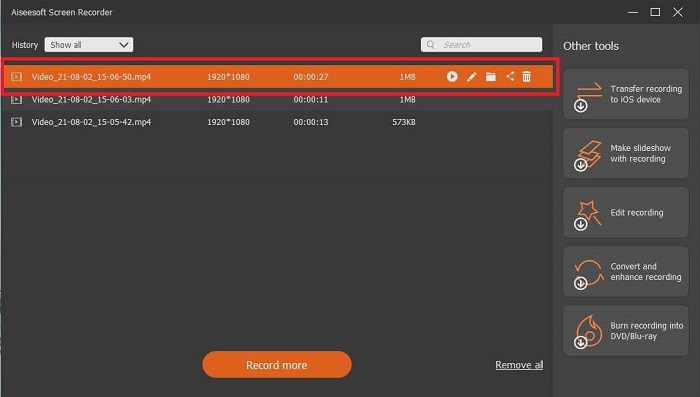
ข้อดี
- คุณลักษณะเฉพาะของเครื่องมือนี้คือมีคุณลักษณะล็อคหน้าจอเพื่อไม่ให้รบกวนผู้ใช้
- ราคาไม่แพงและยืดหยุ่น สามารถใช้ได้กับทุกแพลตฟอร์ม ดังนั้นไม่ต้องกังวลหากคุณเปลี่ยนแพลตฟอร์ม
- เอาต์พุตวิดีโอนั้นโดดเด่นกว่าเครื่องบันทึกหน้าจออื่นๆ
จุดด้อย
- เสียเงินแต่ไม่แพง
- ต้องการกินพื้นที่เก็บข้อมูล 2.4mb เพื่อดาวน์โหลด
2. OBS Studio
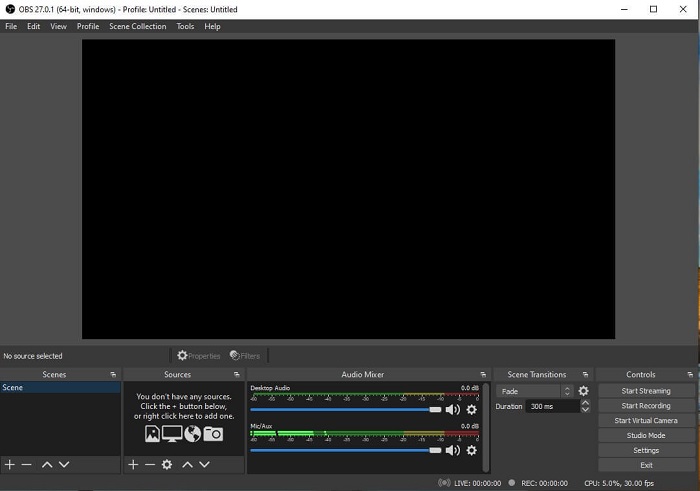
OBS Studio เป็นไฟล์ดาวน์โหลดฟรีที่ทำให้การบันทึกและการสตรีมของคุณดีที่สุด นอกจากนี้ คุณสามารถเปลี่ยนการตั้งค่าเป็นฉากไม่จำกัดจำนวนผ่านการเปลี่ยนแบบกำหนดเอง แต่การจัดเก็บไฟล์ของเครื่องมือนั้นค่อนข้างใหญ่สำหรับเครื่องบันทึก ASF ที่ทำงานเหมือนกับเครื่องบันทึกอื่นๆ การแสดงผลมากเกินไปในอินเทอร์เฟซเอง รายละเอียดบางอย่างค่อนข้างน่ารำคาญเนื่องจากการตั้งค่าแบบเก่า ไม่ใช่ตัวเลือกที่ดีที่สุดสำหรับผู้เริ่มต้นเนื่องจากรายละเอียด
ข้อดี
- ดาวน์โหลดฟรี
- มิกเซอร์เสียงที่ใช้งานง่ายพร้อมการรองรับ VST
- ตรวจสอบฉากต่างๆ ได้มากถึง 8 ฉากและเปลี่ยนได้อย่างง่ายดายเพียงแค่คลิกสองครั้ง
- ตั้งค่าปุ่มลัดสำหรับเกือบทุกการกระทำ
จุดด้อย
- ดาวน์โหลดไฟล์ขนาดใหญ่
- รายละเอียดมากเกินไปบนอินเทอร์เฟซ
3. Fraps
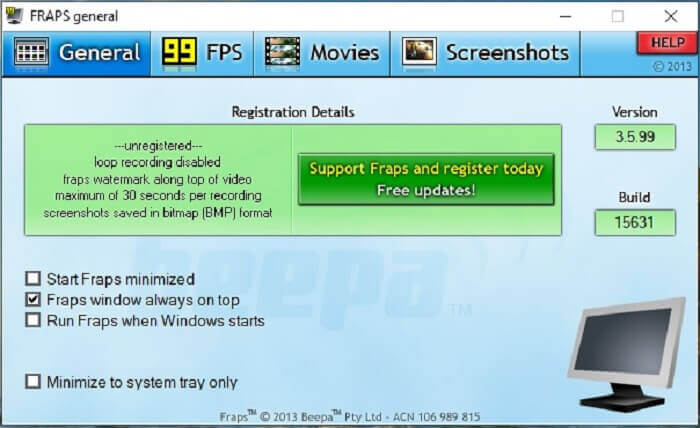
แบ่งปันภาพตัดต่อและวิดีโออื่น ๆ ที่ยอดเยี่ยมที่สุดของคุณด้วยความช่วยเหลือของ Fraps. ให้ผลลัพธ์คุณภาพสูงแก่ผู้ใช้ นอกจากนี้ เนื่องจาก 120 fps มันจึงกลายเป็นหนึ่งในตัวเลือกที่ดีที่สุดในการสตรีม ASF เวอร์ชันฟรีสามารถบันทึกได้เพียง 30 วินาทีเท่านั้น ถัดไป หน้าต่าง fraps จะอยู่ด้านบนเสมอเพื่อให้แน่ใจว่าโปรแกรมยังคงดำเนินการอยู่ สุดท้าย ให้เรียกใช้ fraps เมื่อ Windows เริ่มเรียกใช้เครื่องมือหลังจากที่คุณเปิดเดสก์ท็อป
ข้อดี
- วิดีโอคุณภาพสูงเพราะ 120 fps
- ซอฟต์แวร์การเปรียบเทียบจะให้ข้อมูลโดยละเอียดเกี่ยวกับ fps ที่มุมของหน้าจอ
- ไม่พบปัญหาใดๆ ตั้งแต่เริ่มจนจบวิดีโอ
จุดด้อย
- เวอร์ชันฟรีมีให้สำหรับการบันทึก 30 วินาทีพร้อมลายน้ำเท่านั้น ภาพหน้าจอจะมีให้ในรูปแบบ BMP เท่านั้น
- พื้นที่เก็บข้อมูลขนาดใหญ่สำหรับวิดีโอเนื่องจากรูปแบบไฟล์ที่ไม่บีบอัด ไม่ใช่ทางเลือกที่ดีที่สุดสำหรับเดสก์ท็อปจัดเก็บข้อมูลขนาดเล็ก
4. ShareX
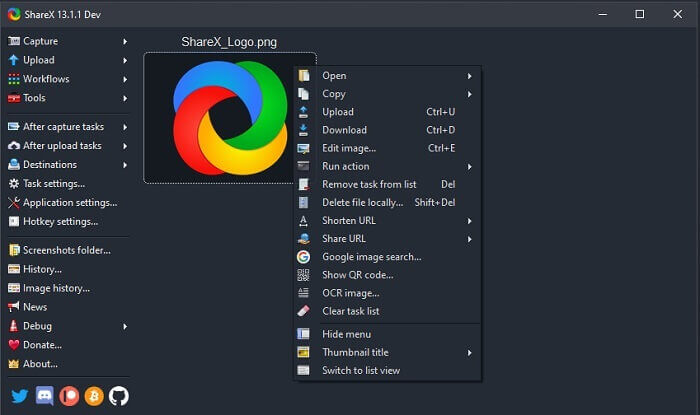
เครื่องบันทึกอีกประเภทหนึ่งคือ แชร์X. มันทำงานได้ดีมากในการจับภาพหน้าจอ ใส่คำอธิบายประกอบ และอัปโหลด เครื่องมือนี้จัดการได้ยาก คุณจะต้องใช้เวลาพอสมควรในการทำความรู้จักเครื่องมือ คุณสามารถเลือกได้จากการอัปโหลดรูปภาพ ข้อความ และไฟล์ประเภทอื่นๆ ไปยังปลายทางที่รองรับมากกว่า 80 แห่ง ยังเป็นผู้ใช้ที่ไม่เป็นมิตร แทนที่จะบันทึกและสตรีมวิดีโออย่างง่ายดาย จะใช้เวลาของคุณจึงจะสามารถใช้งานได้
ข้อดี
- เป็นโอเพ่นซอร์สและฟรี
- ให้คุณปรับแต่งแป้นพิมพ์ลัดเพื่อให้บันทึกสตรีม ASF ดีขึ้น
- คุณสามารถจับภาพหน้าจอ ใส่คำอธิบายประกอบ และอัปโหลดได้อย่างง่ายดาย
จุดด้อย
- มันล้นหลามเกินไปสำหรับผู้ใช้ใหม่ และแม้ว่าคุณจะเป็นมือโปรก็ตาม เครื่องมือนี้ก็มีหลายอย่างที่ต้องรับมือ
- ปัญหามัลแวร์
ส่วนที่ 3 แผนภูมิเปรียบเทียบ
หากคุณไม่ชอบอ่านบทความ แผนภูมินี้จะช่วยคุณตัดสินใจ
| คุณสมบัติ | FVC บันทึกหน้าจอฟรี | เครื่องบันทึกหน้าจอ FVC | OBS Studio | Fraps | แชร์X |
| การบันทึกหน้าจอวิดีโอ/เสียง |  |  |  |  |  |
| ความพร้อมใช้งานของปุ่มลัด |  |  |  |  |  |
| คุณสมบัติล็อคหน้าจอ |  |  |  |  |  |
| เครื่องมือแก้ไขขณะบันทึก |  |  |  |  |  |
| มัลแวร์ปลอดภัย |  |  |  |  | มีไฟล์ปฏิบัติการ ในบางกรณีอาจทำให้คอมพิวเตอร์ของคุณเสียหายได้ แต่การดาวน์โหลดนั้นปลอดภัย |
| ระบบปฏิบัติการที่ใช้ได้ | ในทุกแพลตฟอร์ม | ในทุกแพลตฟอร์ม | ในทุกแพลตฟอร์ม | Windows XP, 2003, Vista และ Windows 7 | Windows |
| ขนาดไฟล์ | ไม่กี่ kb สำหรับตัวเรียกใช้งานโดยไม่ต้องดาวน์โหลดออนไลน์ | 2.1mb | 85.8mb | 2.4mb | ใหม่ล่าสุด 7.84 MB |
| ความซับซ้อนของเครื่องมือ | ใช้งานง่ายและการตั้งค่าตรงไปตรงมามาก | ใช้งานง่ายและตั้งค่าตรงไปตรงมามาก | ซับซ้อน แต่ไม่ยากที่จะเรียนรู้ | เครื่องมือตรงจุดที่เรียบง่าย แต่มีหลายอย่างเกิดขึ้น | ใช้งานง่ายแต่ไม่ค่อยตรงประเด็น |
| รูปแบบเอาต์พุตที่ใช้ได้ | ASF และ MP4 | WMV, MP4, MOV, F4V, TS, AVI, WMA, MP3, M4A, AAC, PNG, JPG / JPEG, BMP, GIF, TIFF | FLV และ MKV | AVI รูปแบบ | MP4, WebM, MKV, AVI |
| ช่วงราคา | ฟรีโอเพ่นซอร์สออนไลน์ | เป็นเวลา 1 เดือน: $25.00 หนึ่งปี: $31.20 สำหรับใบอนุญาตตลอดชีพ: $55.20 | เครื่องมือดาวน์โหลดฟรี | ได้ฟรี และคุณยังสามารถลงทะเบียนสำหรับ $37 | แผนถาวร $59.99 แผนรายปี $39.99/ปี แผนรายเดือน $7.9/เดือน |
ส่วนที่ 4 คำถามที่พบบ่อยเกี่ยวกับ ASF Recorder
อะไรอยู่ในไฟล์ ASF?
ไฟล์นี้แบ่งออกเป็น 3 ส่วนของไฟล์ ASF: ส่วนหัว ข้อมูล และดัชนีอย่างง่าย
ข้อมูลส่วนขยายอื่น ๆ ที่เก็บไว้ในไฟล์ ASF คืออะไร
นามสกุลไฟล์ เช่น .WMA เป็นรูปแบบไฟล์เสียงที่สูญเสีย ซึ่งให้เสียงที่มีคุณภาพมากกว่ารูปแบบเสียง .mp3 อีกไฟล์หนึ่งคือ .WMV ซึ่งมักใช้สำหรับจัดเก็บเอาต์พุตวิดีโอจำนวนมากในหน้าต่าง นอกจากนี้ยังให้วิดีโอคุณภาพสูงแก่คุณและประหยัดพื้นที่ดิสก์ขนาดเล็กสำหรับข้อมูลของคุณ หากคุณใช้แท็บเล็ต Windows, Lumia หรือ Windows PC ดังนั้นควรใช้รูปแบบนี้
VLC รองรับรูปแบบประเภทนี้หรือไม่
ใช่ เครื่องเล่นสื่อ VLC รองรับรูปแบบประเภทนี้ เพราะมันเข้ารหัสและถอดรหัสได้ เครื่องเล่นสื่ออื่นๆ ได้แก่ GOM Player, Media PlayerLite และ PotPlayer สำหรับ windows นอกจากนี้ QuickTime สำหรับ Mac
สรุป
ในการวิเคราะห์ขั้นสุดท้าย ให้เลือกเครื่องบันทึก ASF ที่ดีที่สุดในรายการด้านบนซึ่งตรงกับความต้องการของคุณ แม้ว่าบางอันจะฟรีและบางส่วนก็จะทำให้คุณเสียเงิน แต่พวกเขาจะให้เอาต์พุตเสียงและวิดีโอที่ดีที่สุดที่คุณต้องการเห็นในเครื่องบันทึก screencast
หากคุณไม่แน่ใจว่าจะเลือกอะไรเป็นตัวบันทึก asf screencast ของคุณ คำแนะนำชิ้นนี้เหมาะสำหรับคุณ เครื่องมือที่ตรงกับงานสำหรับเครื่องบันทึกคือ FVC Screen Recorder นี่คือสาเหตุบางประการที่คุณต้องเลือก เครื่องบันทึกหน้าจอ FVC เหนือเครื่องมืออื่นๆ ที่มีอยู่ในรายการ เนื่องจากเป็นมิตรกับผู้ใช้ มีคุณลักษณะเพิ่มเติมที่จะนำเสนอ และเป็นมิตรกับงบประมาณ ไม่จำเป็นต้องคิดให้รอบคอบเพราะ FVC ดีที่สุดในบรรดาที่เหลือ



 Video Converter Ultimate
Video Converter Ultimate บันทึกหน้าจอ
บันทึกหน้าจอ



